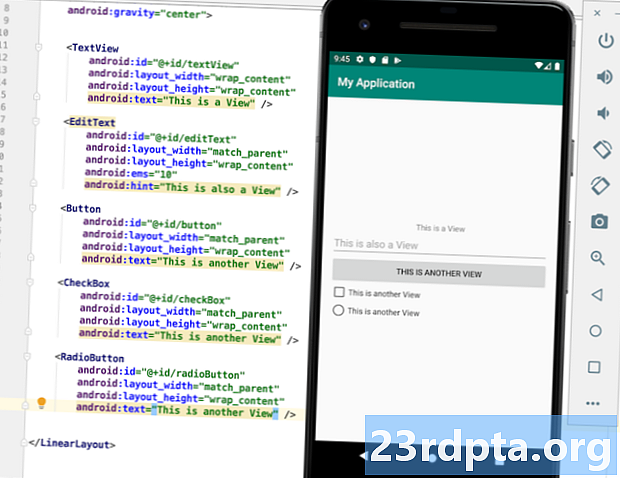Content
- Comproveu si Steam està a la baixa
- Comproveu si podeu localitzar Steam quan aparegueu amb fitxes altes
- Finalitza els processos Steam mitjançant el Task Manager
- Netegeu la memòria cau de l'aplicació Steam
- Desinstal·leu i torneu a instal·lar Steam
- Assegureu-vos que no esteu executant el client Beta Steam
- Utilitzeu la restauració del sistema
- Desactiveu tallafocs o programari antivirus
- Correccions obscures
- Contacte amb l'assistència Steam

Steam és la plataforma de jocs per PC més utilitzada i coneguda del mercat. Ha millorat massivament des del llançament fins al 2003, però això no vol dir que l’aplicació en si no sigui una mica delicada. Quan això succeeix, és comprensible frustrar. Per tant, si heu trobat el temut problema del client que no s’obri Steam, estem aquí per ajudar-vos. Aquí teniu les causes i solucions habituals.
Nota: aquest article es centrarà en solucions per a Steam a Windows, ja que l’aplicació s’utilitza principalment en els sistemes operatius de Windows. Tanmateix, els usuaris de Mac han de saber que les actualitzacions del sistema operatiu sovint poden trencar el client del joc, però només de manera temporal.
Comproveu si Steam està a la baixa
Si el client Steam no s’obre o bé, però està bloquejat en la fase de connexió, l’explicació més raonable del problema és una connexió inestable o Steam que està temporalment a la baixa. Obriu el navegador i comproveu si es carreguen llocs web i, si és necessari, reinicieu el mòdem. Sí, sabem que aquest pas sona com un que no funciona, però hauríeu de fer-ho abans de saltar a solucions complicades.

Per comprovar si Steam està a la baixa, podeu visitar el lloc web d’estat de vapor no oficial o bé anomenat Is Steam Down. Tots dos llocs web són força fiables i els primers poden fins i tot donar-vos informació sobre l’estat dels coordinadors de jocs multijugador.
Finalment, heu de saber que Steam baixa breument per al manteniment rutinari tots els dimarts al voltant de les 13 a les 15 hores del Pacífic, així que mireu el vostre calendari abans de la panificació.
Comproveu si podeu localitzar Steam quan aparegueu amb fitxes altes
T'ho creguis o no, Steam de vegades només es perd entre la multitud de finestres (o fora de pantalla) quan teniu una configuració amb més de 1-2 monitors. Aquest va ser el responsable de "No obrir Steam" a diverses publicacions de Steam Community, per la qual cosa ens vam semblar necessaris incloure-ho.
Per tant, si lanceu el client Steam al vostre PC Windows i no es veu per enlloc, només cal que manteniu premuda la tecla Alt i Tab. Veureu tots els programes actualment oberts. Si Steam es troba a la llista, aneu-hi i fixeu-vos en la pantalla que apareix.
Finalitza els processos Steam mitjançant el Task Manager
El Task Manager de Windows sempre és útil. Si heu utilitzat un PC de Windows durant un temps, probablement coneixeu el vostre camí, però si no us coneixeu, aquí teniu el que heu de fer. Feu clic amb el botó dret a la barra de tasques o premeu Control + Alt + Eliminar i, a continuació, seleccioneu Task Manager. Els processos haurien de ser ordenats alfabèticament. Cerqueu Steam i assegureu-vos que finalitzeu tots els processos Steam i, després, reinicieu el programa. Aquesta és una solució senzilla, però sorprenentment fiable. No treballant? També heu d’intentar reiniciar el vostre PC.
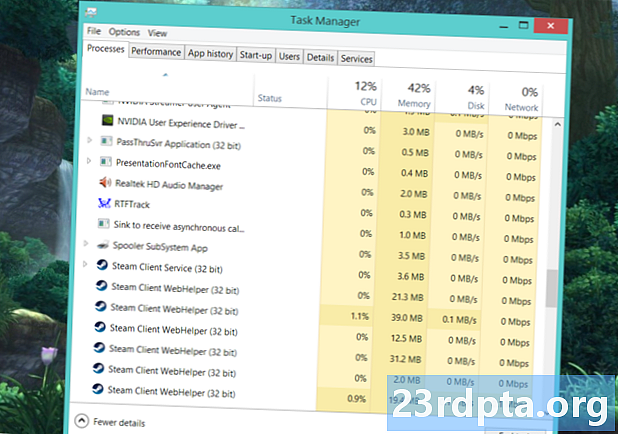
Netegeu la memòria cau de l'aplicació Steam
Potser ho heu fet al vostre dispositiu Android quan les aplicacions us causaven problemes, però sorprenentment també ho podeu fer amb Steam a Windows. La memòria cau us ajuda a llançar aplicacions més ràpidament, però de vegades pot “malinterpretar” coses, provocant problemes. Per solucionar-ho, heu de localitzar la carpeta d’appcache al directori Steam. Si heu instal·lat el client Steam a la unitat C: , és aquí on normalment el trobareu: C: Program Files (x86) Steam. Si les carpetes estan ordenades alfabèticament, la carpeta d'aplicacions ha de ser la superior.
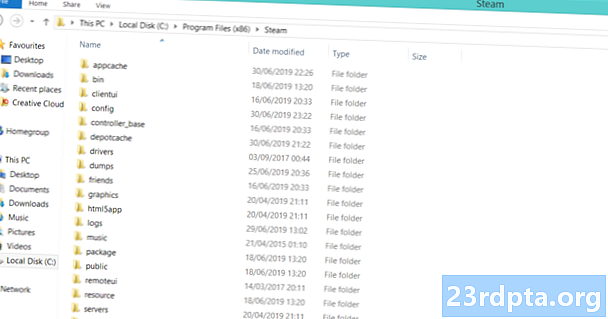
Per si de cas, copieu i enganxeu la carpeta de la memòria cau de l’aplicació en un lloc segur. Un cop hàgiu acabat, simplement suprimiu l'original al directori Steam. Només queda per llançar el client. Sense preocupacions, es crearà automàticament una nova carpeta d’appcache. El vapor no hauria de començar sense cap problema.
Desinstal·leu i torneu a instal·lar Steam
Si fins ara cap dels passos no ha funcionat, és el moment d’una solució més dràstica, però provada i certa. Desinstal·lar Steam és tan senzill com anar al Tauler de control, trobar el programa i fer clic a Desinstal·la. Tanmateix, hi ha un truc ràpid de reinstal·lació que podeu utilitzar.
La desinstal·lació és dràstica, però hi ha una manera de fer-ho sense haver de tornar a descarregar tota la biblioteca de jocs.
Si voleu estalviar-vos una mica de temps i no descarregar-ne de manera acurada tots els jocs de la vostra biblioteca, aquí teniu el que heu de fer. Vés a la carpeta d’instal·lació de Steam a Fitxers de programa i suprimeix-ho tot, tret de Steam.exe i les carpetes de Steapps i Userdata. Sí, ho heu llegit correctament. No us hauria de preocupar gaire per fer-ho. Si el vostre PC sol·licita permís d'administrador, concediu-lo i continueu amb l'eliminació. Un cop acabat, només cal que feu doble clic a Steam.exe i l’aplicació es tornarà a instal·lar.
Si encara teniu problemes, també podeu consultar la guia de Valve sobre l’eliminació manual de Steam.
Assegureu-vos que no esteu executant el client Beta Steam
Per definició, el client beta és més inestable, de manera que pot causar problemes. Si actualment l’utilitzeu (o teniu en el passat) i sospiteu que n’és el culpable, hi podeu fer un pas per solucionar el problema. Una vegada més, dirigiu-vos a la carpeta d’instal·lació de Steam i, a la carpeta “paquet”. La ruta exacta del fitxer per a la majoria dels usuaris serà el paquet C: Program Files (x86) Steam . Cerqueu el fitxer anomenat beta i, simplement, suprimiu-lo. Si això és el que va provocar que Steam no s’obri, haureu d’anar bé la propera vegada que engegueu el programa.
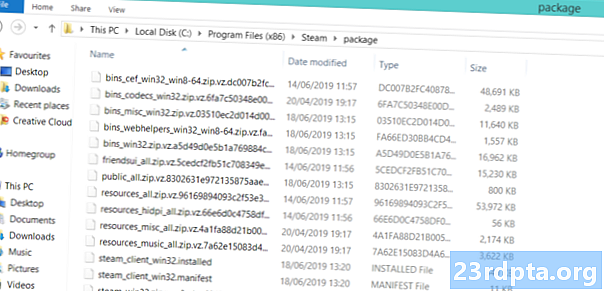
El fitxer beta hauria d'aparèixer a la part superior si s'ordena alfabèticament.
Utilitzeu la restauració del sistema
Les actualitzacions de Windows són notòries per haver produït problemes. Va deixar de funcionar Steam correctament després d’una actualització de Windows? A continuació, podeu tornar-lo a enrotllar amb l'ajuda de la restauració del sistema. En aquest procés no se suprimeix cap dels fitxers o jocs. Només cal que aneu al tauler de control i, a l’extrem superior dret, seleccioneu Visualitzar icones grans. Cerqueu Recuperació i feu-hi clic.

Seleccioneu i inicieu la restauració del sistema. Premeu al costat per cercar punts de restauració automàtica i seleccioneu una data abans de la instal·lació de l’actualització de Windows. El procés és una mica llarg, però tingueu paciència i deixeu-lo fer la seva feina. Soluciona un nombre sorprenent de problemes, no només els de Steam.
Desactiveu tallafocs o programari antivirus
Doble verificació per assegurar-se que un tallafoc o un programari antivirus no bloquegi Steam. Si és així, assegureu-vos de posar Steam a excepcions o desactiveu el tallafoc o l'antivirus temporalment. També heu de considerar canviar el vostre programari antivirus per una cosa menys agressiva.
Correccions obscures
Ho heu provat tot a la llista, però Steam encara no s’obre? Aquí hi ha una solució antiga que es troba als taulers de la comunitat de Steam que semblava fer el truc per a molts usuaris. Com és habitual, dirigiu-vos a la carpeta d’instal·lació / directori Steam. Cerqueu un fitxer anomenat ClientRegistry.blob i reanomeneu-lo a ClientRegistryOld.blob. Reinicieu Steam per permetre que es crei el fitxer. El vostre problema s'hauria de solucionar.
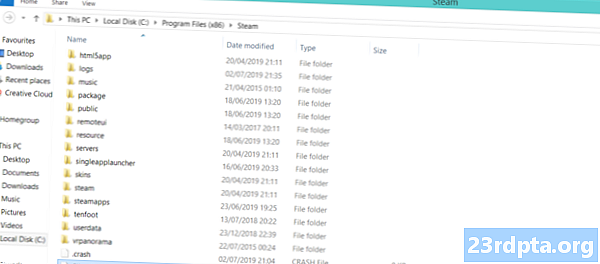
Contacte amb l'assistència Steam
Si es troba al final de la corda i res sembla que us solucioni el problema, ha arribat el moment de contactar amb l'assistència Steam. Tot i que antigament és notori per respostes relativament lentes, aquest no és el cas del personal de suport de Valve. Per tant, dirigiu-vos a l’ajuda de Steam mitjançant aquest enllaç i inicieu la sessió al vostre compte de Steam. Assegureu-vos que teniu el telèfon útil si heu activat Steam Guard.Quan estigueu, desplaceu-vos cap avall i seleccioneu Client de Steami, a continuació, seleccioneu S'ha bloquejat el client Seguit per Contacte de suport. Assegureu-vos de fer-los saber quines solucions ja heu provat i espereu el millor!
Aquests són els nostres consells i trucs sobre com resoldre l’obertura de Steam. Heu trobat alguna solució entre les solucions que enumerem?
Llegeix següent: Dota Underlords: Tot el que heu de saber